Cómo convertir archivos de vídeo y audio a otros formatos desde VLC

Al hablar de los actuales reproductores multimedia de los que podemos echar mano en estos momentos, decir que tenemos varias propuestas al alcance de la mano que nos van a ser de una enorme ayuda a la hora de tratar con multitud de tipos y formatos de archivos de estas características.
Sin embargo, a pesar de la enorme disponibilidad de programas de este tipo que podemos usar hoy día, hay una serie de propuestas que poco a poco se han ido asentando en el mercado hasta convertirse en claves para la mayoría de los usuarios en todo el mundo. Hablamos de propuestas tan versátiles a la vez que potentes como Kodi, Plex o VLC, entre otras.
Estos son programas que han ido evolucionando a base de nuevas actualizaciones lanzadas por sus desarrolladores y que se han convertido en parte esencial de millones de equipos, tanto de sobremesa como incluso dispositivos móviles, ya que las propuestas expuestas son multiplataforma. Pues bien, en estas líneas nos queremos centrar en una de las muchas funcionalidades que en estos momentos nos ofrece una de estas alternativas, nos referimos al popular reproductor, VLC.
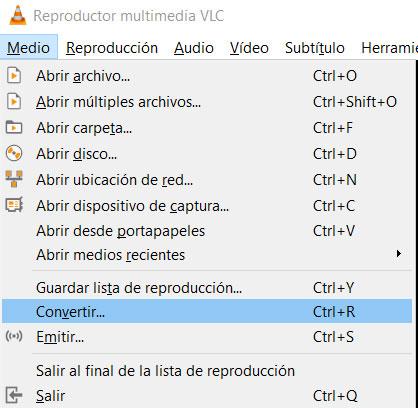
Y es que este programa, aunque generalmente muchos lo tenemos especificado en Windows 10 como reproductor de contenidos de audio y vídeo por defecto, lo cierto es que internamente dispone de una enorme cantidad de funciones adicionales que podemos usar siempre que las necesitemos. Para ello no tenemos más que investigar un poco por los menús que la aplicación nos presenta, como es el caso que aquí nos ocupa. Y es que ahora os vamos a mostrar la manera en la que podéis convertir archivos tanto de audio como de vídeo directamente desde este software.
Por tanto, para poder convertir de manera rápida y efectiva todo tipo de formatos de ficheros de audio y vídeo, aprovechando la enorme compatibilidad de la aplicación, lo primero que hacemos es acceder al programa como tal, para a continuación situarnos en el menú “Medio / convertir” de la interfaz inicial.
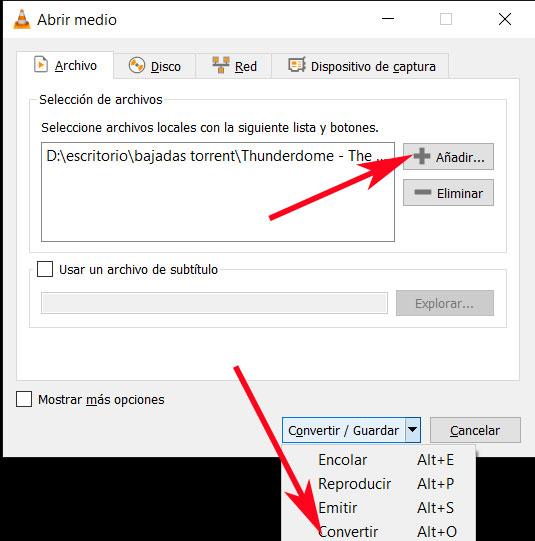
Convierte archivos de audio y vídeo directamente desde VLC
En la nueva ventana que aparece, en concreto en la pestaña “Archivo”, tendremos que añadir el fichero o ficheros con los que vamos a tratar en el proceso de conversión al que os hacemos referencia, algo que logramos desde el botón “Añadir”. Tras esto veremos que el fichero ya aparece en el correspondiente cuadro de “Selección de archivos”, por lo que en la parte baja de la ventana abrimos la lista desplegable de “Convertir / Guardar”, donde seleccionamos “Convertir”.
Así, en el apartado “Fuente” veremos el fichero cargado previamente y que deseamos convertir, por lo que ahora tendremos que especificar el formato de salida que deseamos obtener en este caso. Por tanto desplegamos la lista del apartado “Perfil” donde nos encontramos con una buena cantidad de formatos tanto de audio como de vídeo, por lo que pinchamos en el que nos interesa.
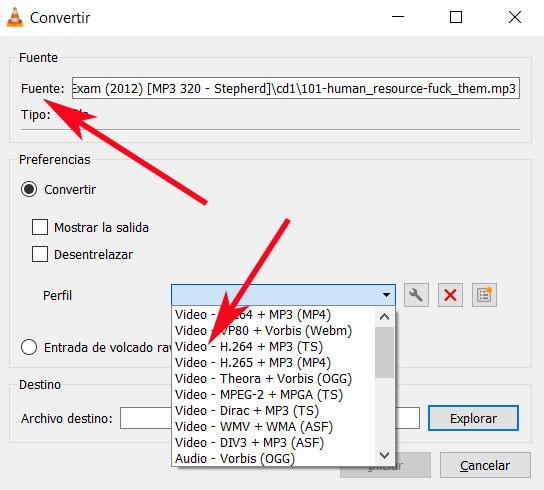
Por tanto, para terminar no tendremos más que indicarle al programa la ruta de disco en la que deseamos almacenar el fichero resultante desde “Archivo destino”, para después pulsar en “Iniciar”.
El artículo Cómo convertir archivos de vídeo y audio a otros formatos desde VLC se publicó en SoftZone.
Fuente: SoftZone https://ift.tt/2XCbews Autor: David Onieva
.png)
